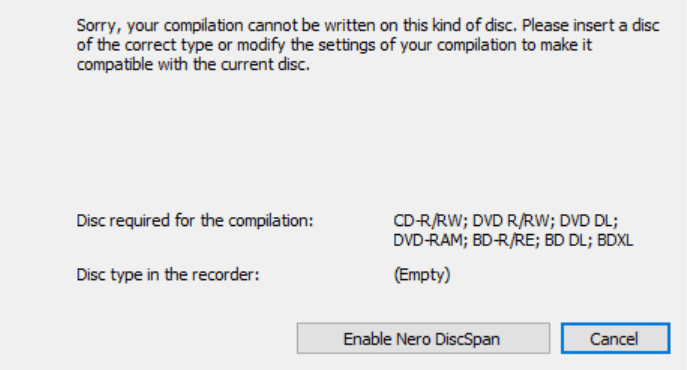Sind Sie besorgt, dass Ihre wichtigen Dateien verloren gehen könnten oder aufgrund von Festplattenfehlern oder gefährlichen Ereignissen wie Sturm oder Feuer auf Ihrem lokalen PC unbrauchbar sein könnten? Möchten Sie Sicherungen mehrerer Ordner oder Dateien an verschiedenen Speicherorten planen oder Dateien aus dem Onlinespeicher auf dem lokalen PC wiederherstellen?
Ab Version 2019 unterstützt Nero BackItUp Backup und Wiederherstellung über Microsoft OneDrive Online-Speicher. Mit der neuen Online-Kopierfunktion können Sie ganz einfach Ihre lokalen Dateien auf Microsoft OneDrive sichern oder von Microsoft OneDrive wiederherstellen.
Dieses FAQ befasst sich mit der OneDrive-Online-Sicherungsfunktion. Die Wiederherstellungsfunktion finden Sie unter Nero KnowHow 00129.
Die Sicherung auf Microsoft OneDrive funktioniert ähnlich wie der vorhandene Sicherungsauftragsprozess.
- Wählen Sie einen Sicherungsauftragstyp für den Sicherungsauftrag aus.
Öffnen Sie den Nero BackItUp Hauptbildschirm. Wenn Sie noch nie einen Sicherungsauftrag erstellt haben, klicken Sie auf die große grüne Schaltfläche “Jetzt sichern”. Wenn Sie bereits Sicherungsaufträge hatten, klicken Sie oben rechts auf die Schaltfläche “Sicherung hinzufügen” und beginnen Sie mit der Erstellung eines neuen Sicherungsauftrags.
Wählen Sie im Popup-Menü “Online-Kopie” aus. Es wird das Online-Speicherkonto angezeigt, bei dem Sie derzeit angemeldet sind. Sie können sich auch über “Online-Speicher hinzufügen” bei einem neuen Konto anmelden.
Aktuell unterstützt Nero BackItUp die beiden bekanntesten Online-Speicherdienste: Microsoft OneDrive und Google Drive.
Klicken Sie auf die Schaltfläche “OneDrive”, um Microsoft OneDrive als Sicherungsziel auszuwählen.
- Loggen Sie sich ein und akzeptieren Sie die entsprechende Anfrage
Geben Sie im Popup-Dialogfeld den Anmelde-Namen und das Kennwort Ihres Microsoft OneDrive-Kontos ein.
Nachdem Sie sich erfolgreich eingeloggt haben, sehen Sie eine Berechtigungsanfrage, die Sie genehmigen müssen, indem Sie auf die Schaltfläche “Ja” klicken.
Mit dieser Genehmigung erteilen Sie die Erlaubnis für drei Fälle, die im Folgenden detailliert dargestellt werden.
a) Sie haben vollen Zugriff auf alle Dateien, auf die Sie Zugriff haben
Nero BackItUp muss eine Genehmigung erhalten, um auf Ihr OneDrive-Konto zugreifen zu können, um Dateien hochzuladen oder herunterzuladen. Nero BackItUp ändert KEINE vorhandenen Daten, die Sie von einem anderen Microsoft OneDrive-Client hochgeladen haben. Die Anwendung erstellt einen neuen Ordner mit dem Namen “Nero BackItUp” im Stammverzeichnis des OneDrive-Speichers. Alle Sicherungsdaten werden in diesen Ordner hochgeladen.
b) Jederzeit Zugriff auf Ihre Daten
Nero BackItUp benötigt diese Berechtigung als Anwendung zur Unterstützung geplanter Backups, die im Hintergrund funktionieren. Dies ist auch für das Hochladen großer Dateien erforderlich, die länger für das Hochladen benötigen. Mit dieser Erlaubnis wird der gesamte Backup-Prozess in Nero BackItUp nicht unterbrochen, auch wenn eine OneDrive-Zugriffsberechtigung veraltet wäre, während die Sicherung durchgeführt wird (für diesen Fall gibt es keine Wartezeit und keine zusätzliche Konto-/Passworteingabe erforderlich).
c) Ihre Profilinformationen lesen
Nero BackItUp muss Ihre Profilinformationen lesen. Anschließend greift Nero BackItUp auf Ihr Microsoft OneDrive-Konto zu.
Sobald dies erledigt ist, wechselt Nero BackItUp zurück zum Bildschirm “Backup Task”. Ihre Kontoinformationen und Speicherinformationen werden auf dem Bildschirm angezeigt.
- Wählen Sie die Sicherungsquelle für den Sicherungsauftrag aus.
Klicken Sie auf “Weiter”, und Sie können Ihre Sicherungsquelle für den Sicherungsauftrag auswählen. Nero BackItUp bietet zwei Arten der Auswahl: Automatische Auswahl und Auswahl anpassen.
Im Modus “Automatische Auswahl” scannt Nero BackItUp Ihren PC schnell und wählt automatisch die Ordner basierend auf den Medientypen aus, die Sie über die vier Auswahlfelder auswählen können. Nach Abschluss des Scans berechnet Nero BackItUp die Gesamtzahl der Dateien und Ordner und berechnet gleichzeitig die Gesamtgröße der Datei. Diese Art von Auswahlmodus ist einfacher zu verwenden mit höherer Effizienz für Anfänger oder für Benutzer, die eine vollständige Sicherung durchführen möchten.
Wenn Sie Ihre Backup-Quelle anpassen möchten, klicken Sie unten auf den Link “Auswahl anpassen”, wo Sie Ihre Backup-Quelle (n) manuell auswählen können.
- Ändern der Sicherungszeitoption für den Sicherungsauftrag
Nachdem Sie die Sicherungsquelle ausgewählt haben, klicken Sie auf “Weiter” und ändern Sie die Zeitoption für den Sicherungsauftrag.
Sie können einen dedizierten Namen für den Sicherungsauftrag eingeben und zwischen fünf verschiedenen Typen geplanter Sicherungen auswählen.
- Sichern
Wenn alles eingestellt ist, klicken Sie auf die Schaltfläche “Jetzt sichern”. Nero BackItUp wechselt zurück zur Startseite und der neu erstellte Job startet sofort.
Tipp!
Nero BackItUp unterstützt nur die Sicherung oder Wiederherstellung von einem Microsoft OneDrive-Konto auf einmal, aber in der Tat können Sie mehrere Sicherungsaufträge für ein Microsoft OneDrive-Konto erstellen. Wenn Sie also mehrere Aufträge für ein OneDrive-Konto erstellt haben, werden diese nacheinander verarbeitet.
Wenn Sie ein Backup oder eine Wiederherstellung von einem anderen Microsoft OneDrive-Konto durchführen möchten, klicken Sie einfach erneut auf die OneDrive-Schaltfläche. Klicken Sie im Pop-up-Menü auf “Abmelden” und das aktuelle Login-Konto wird getrennt. Melden Sie sich dann bei einem anderen Microsoft OneDrive-Konto an, und wiederholen Sie die oben beschriebenen Schritte.
Nero KnowHow 00127
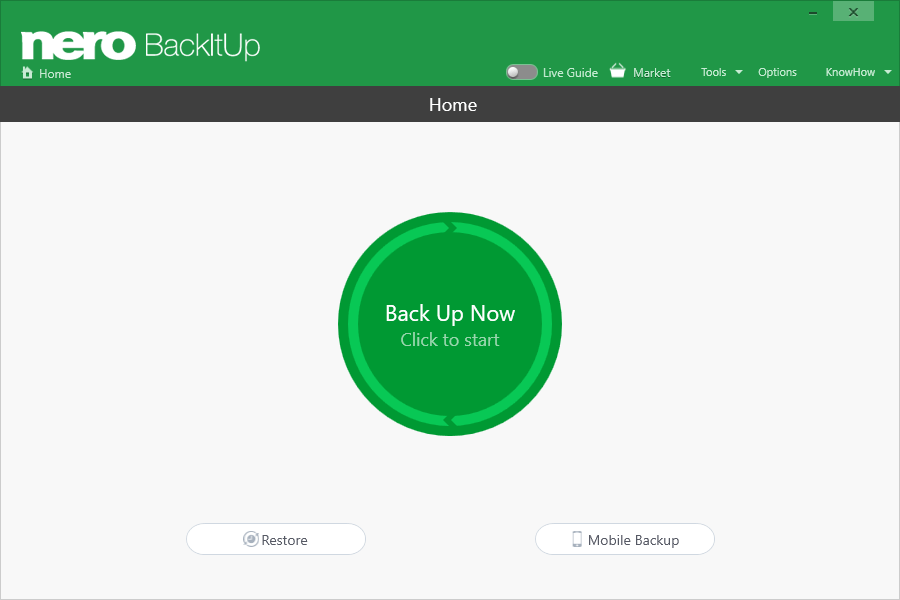
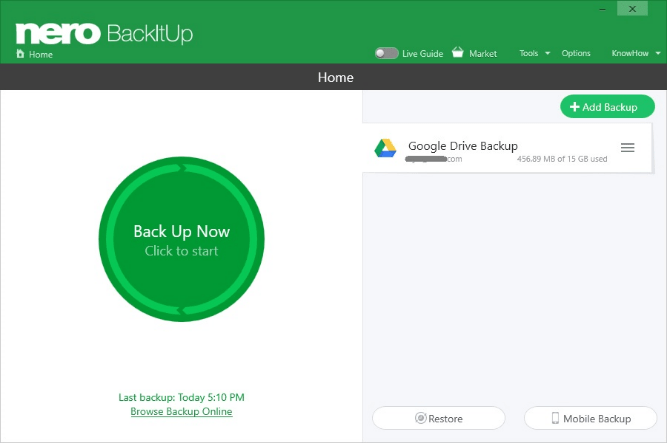
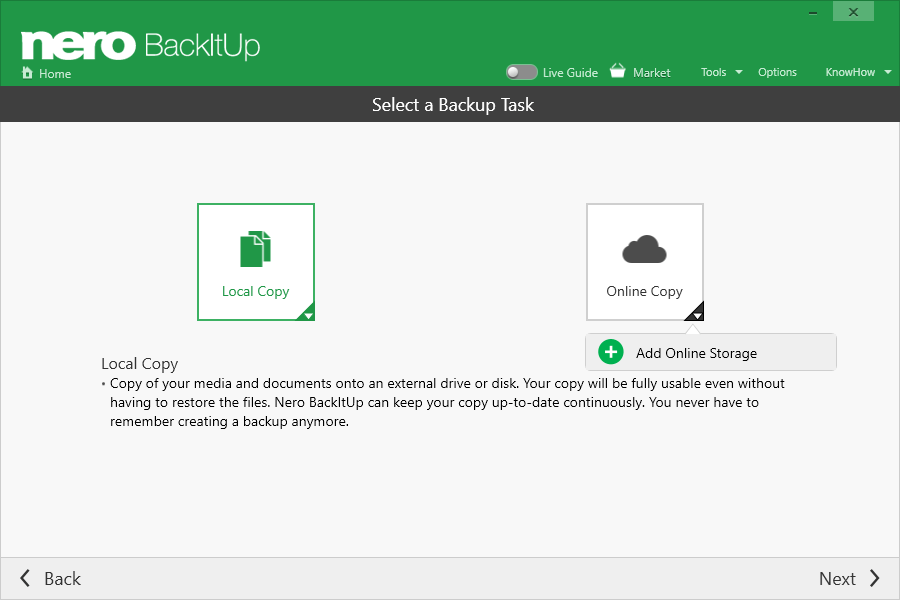
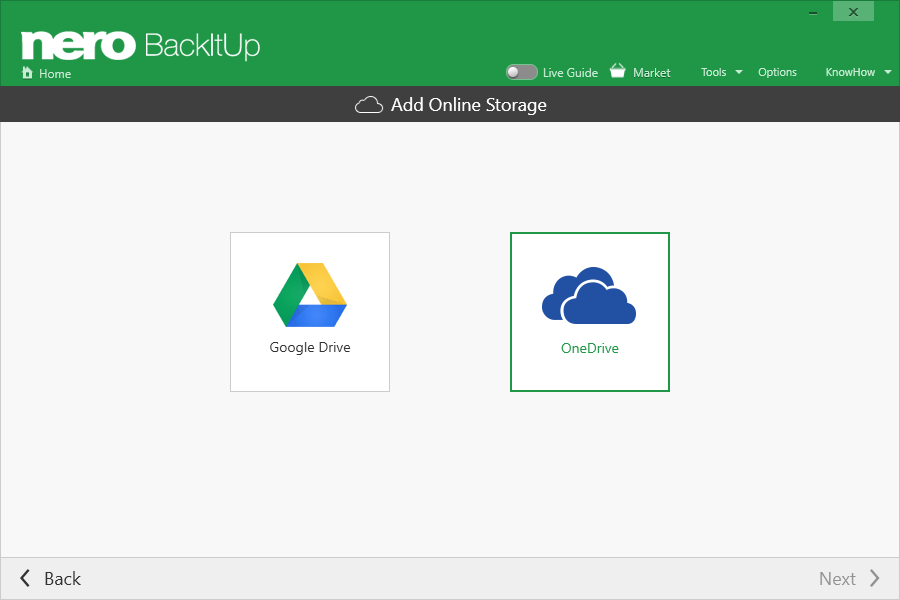
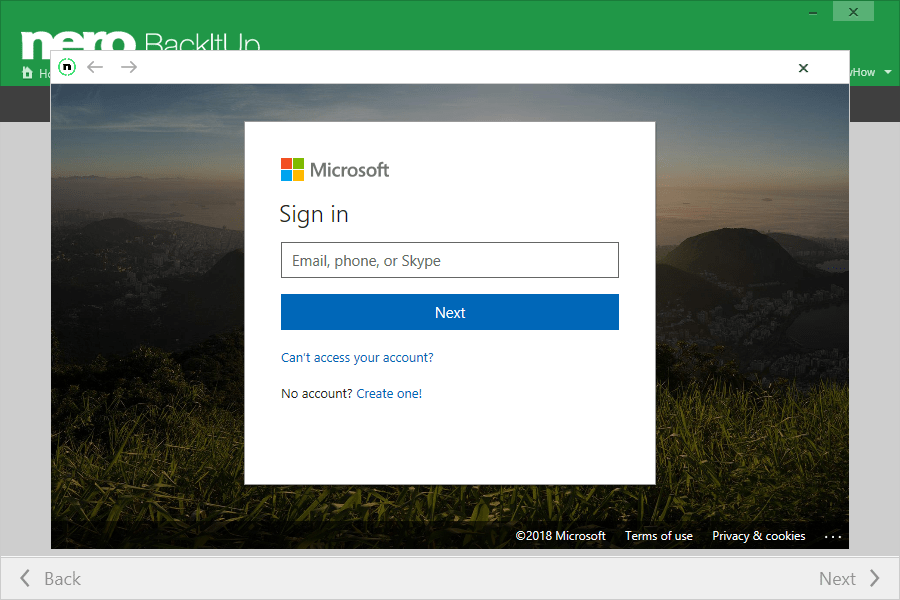
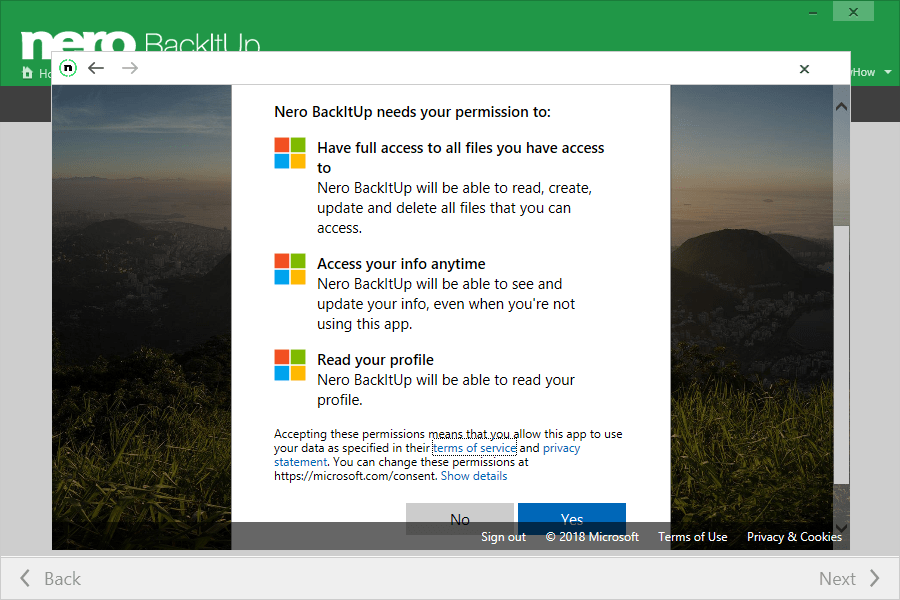
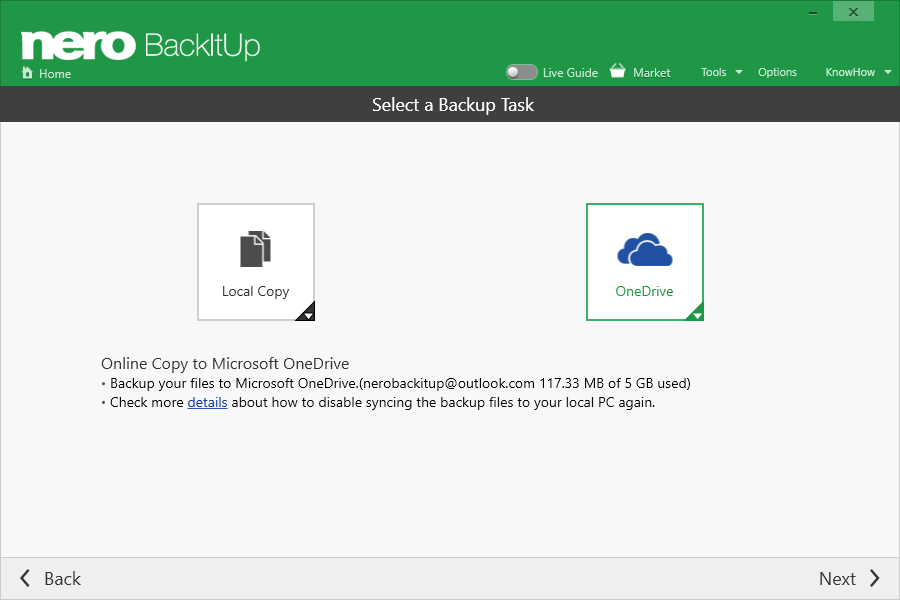
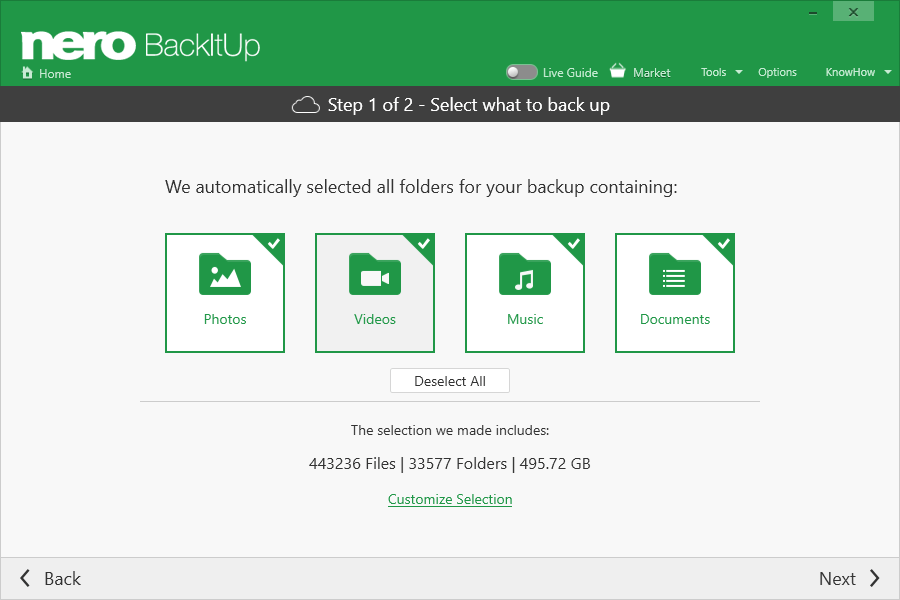
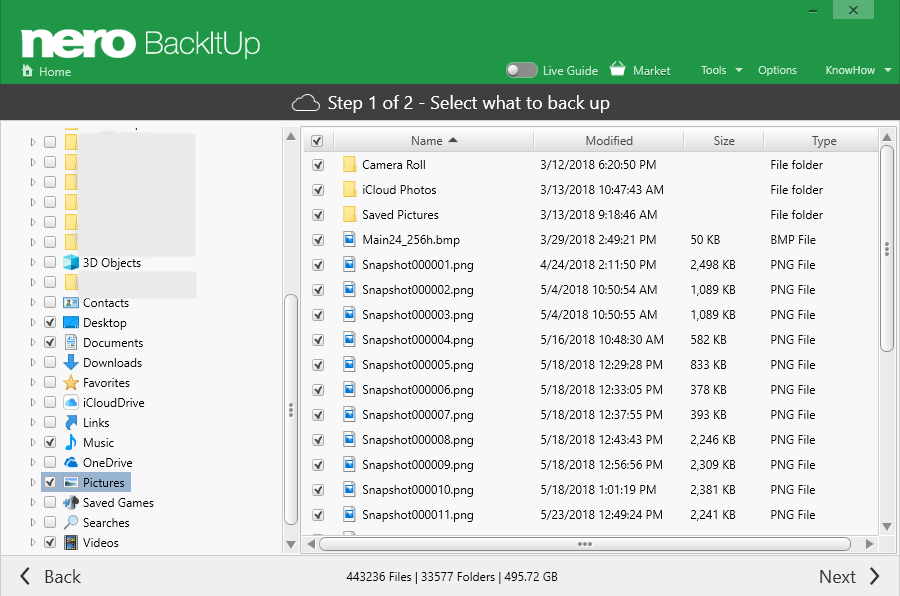
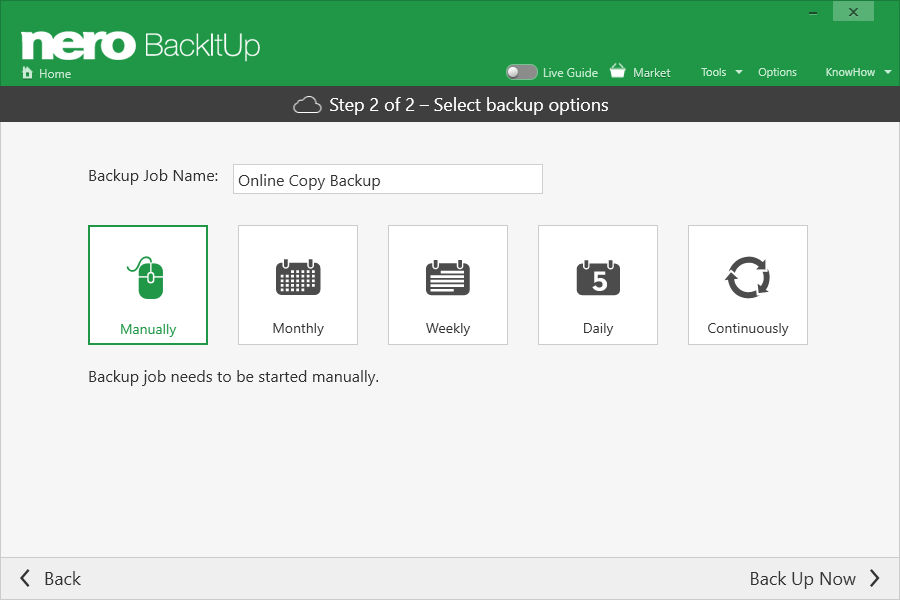
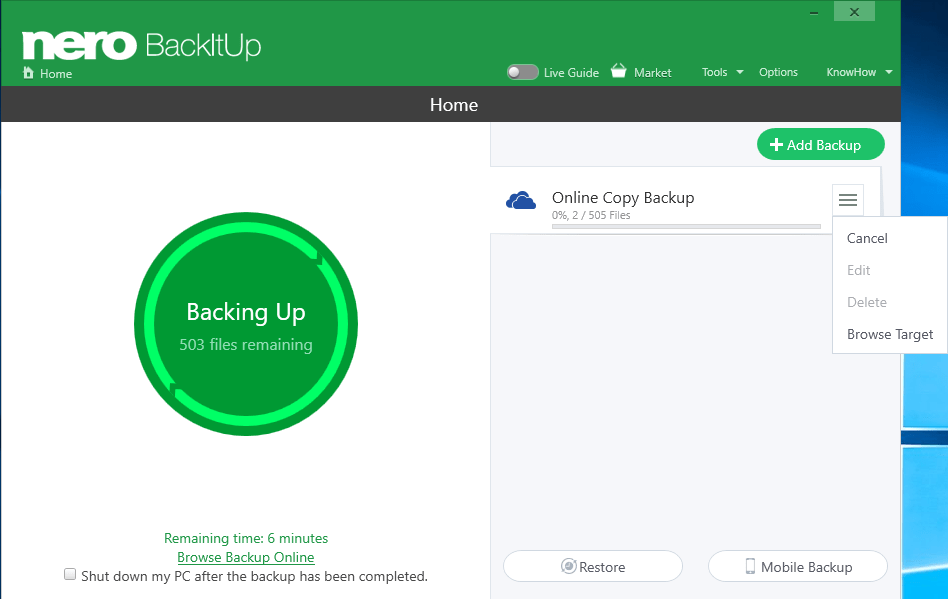
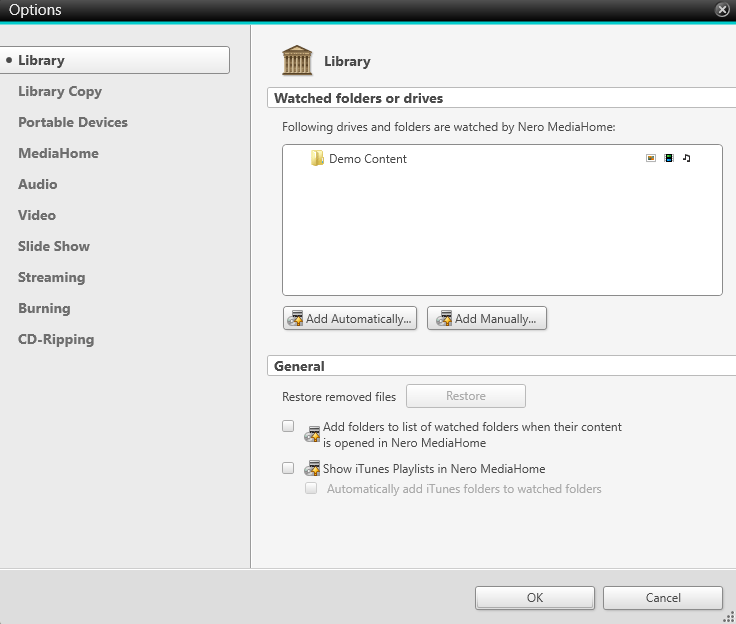
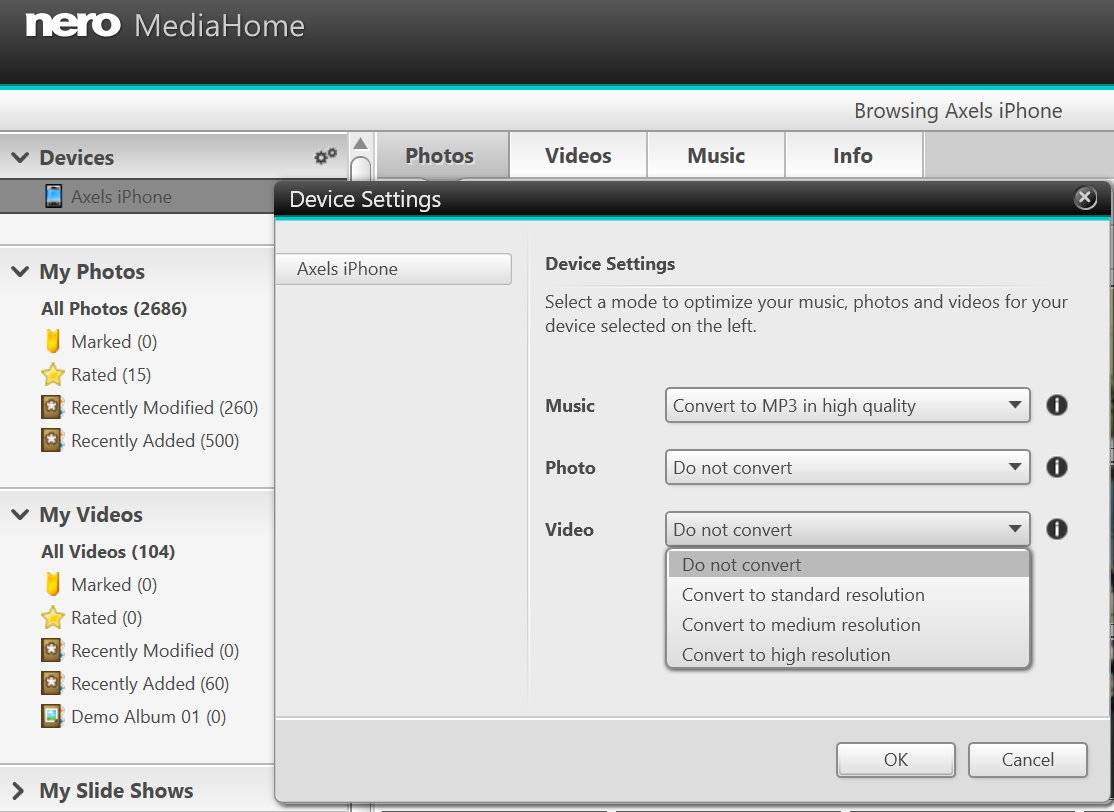
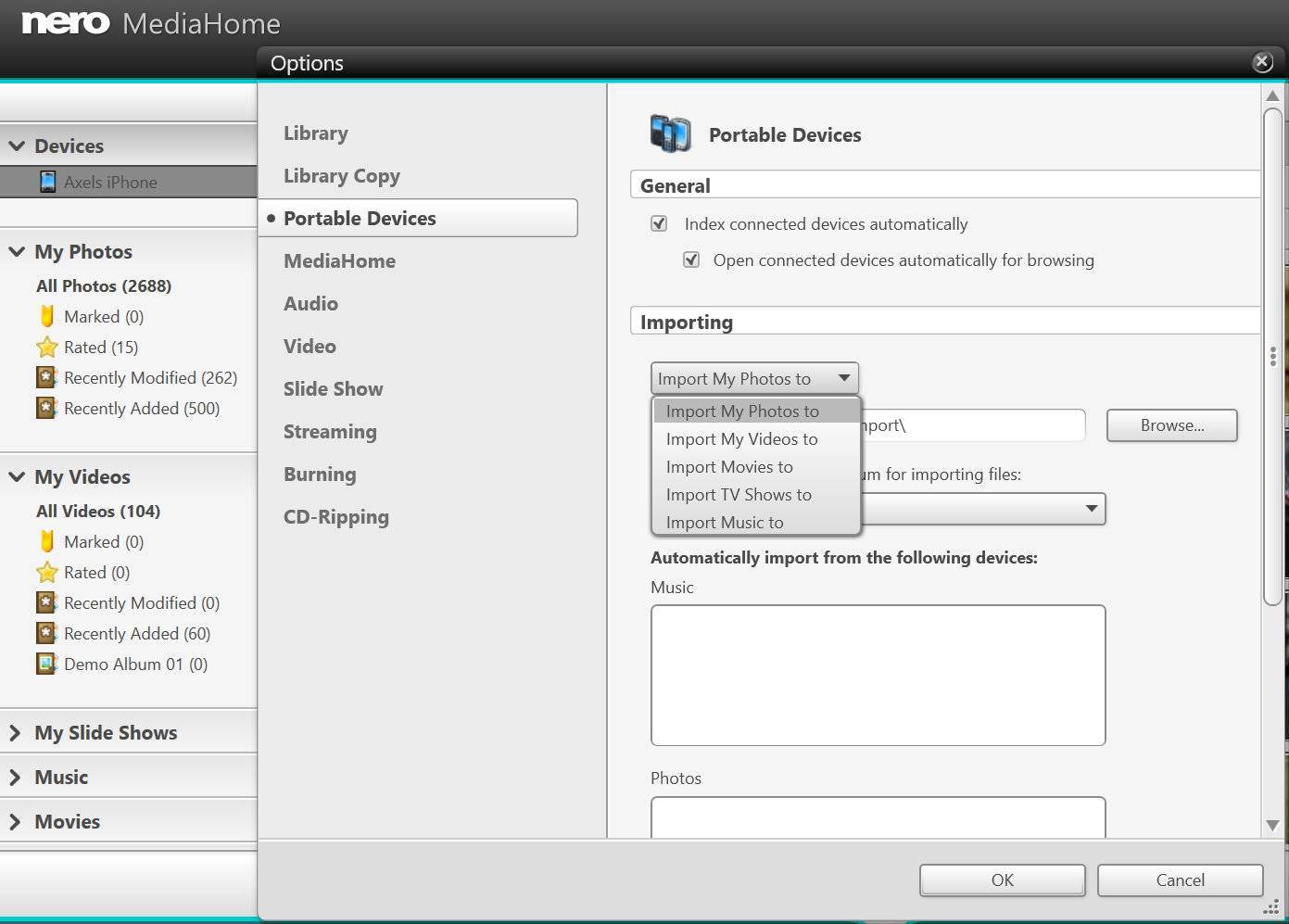
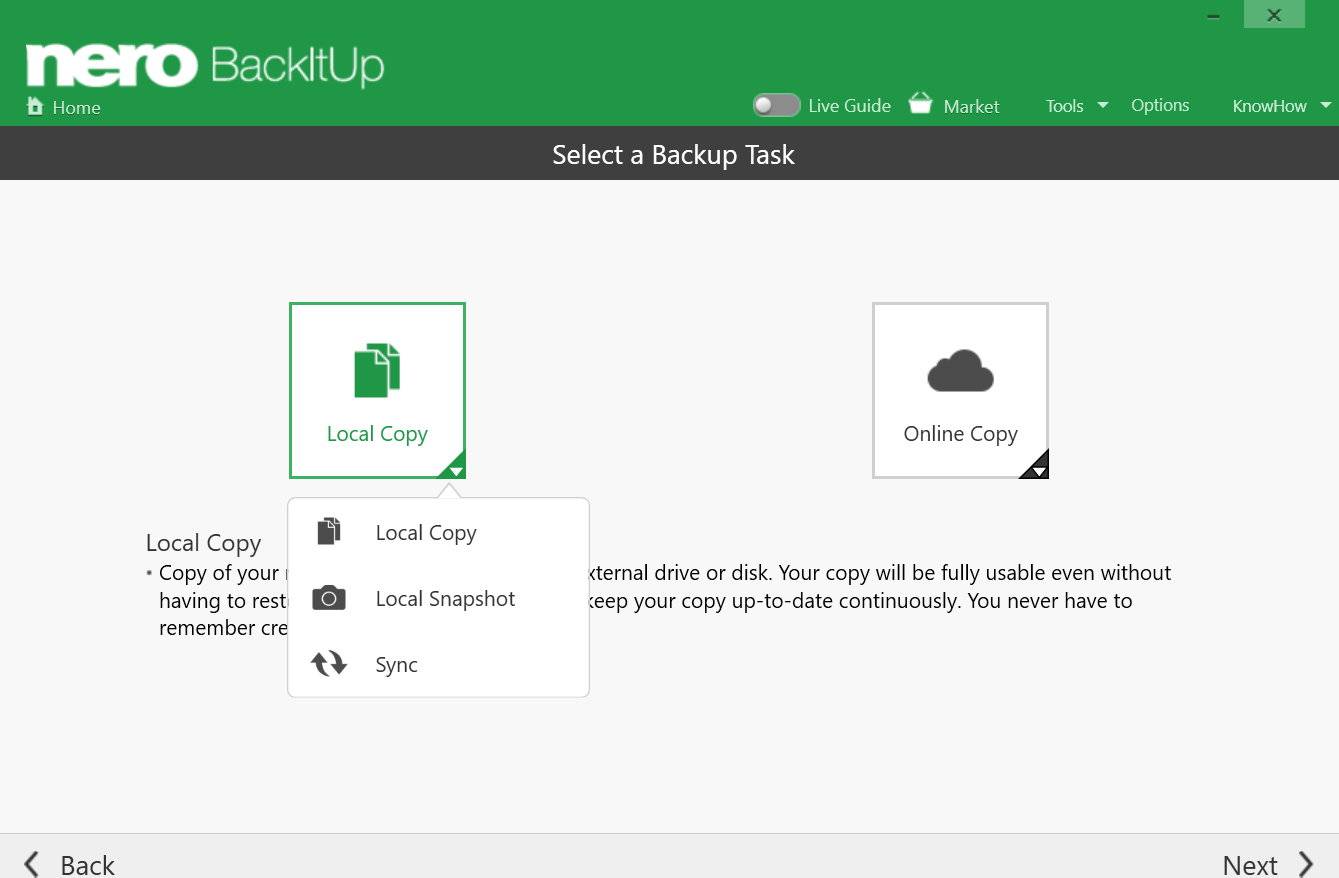
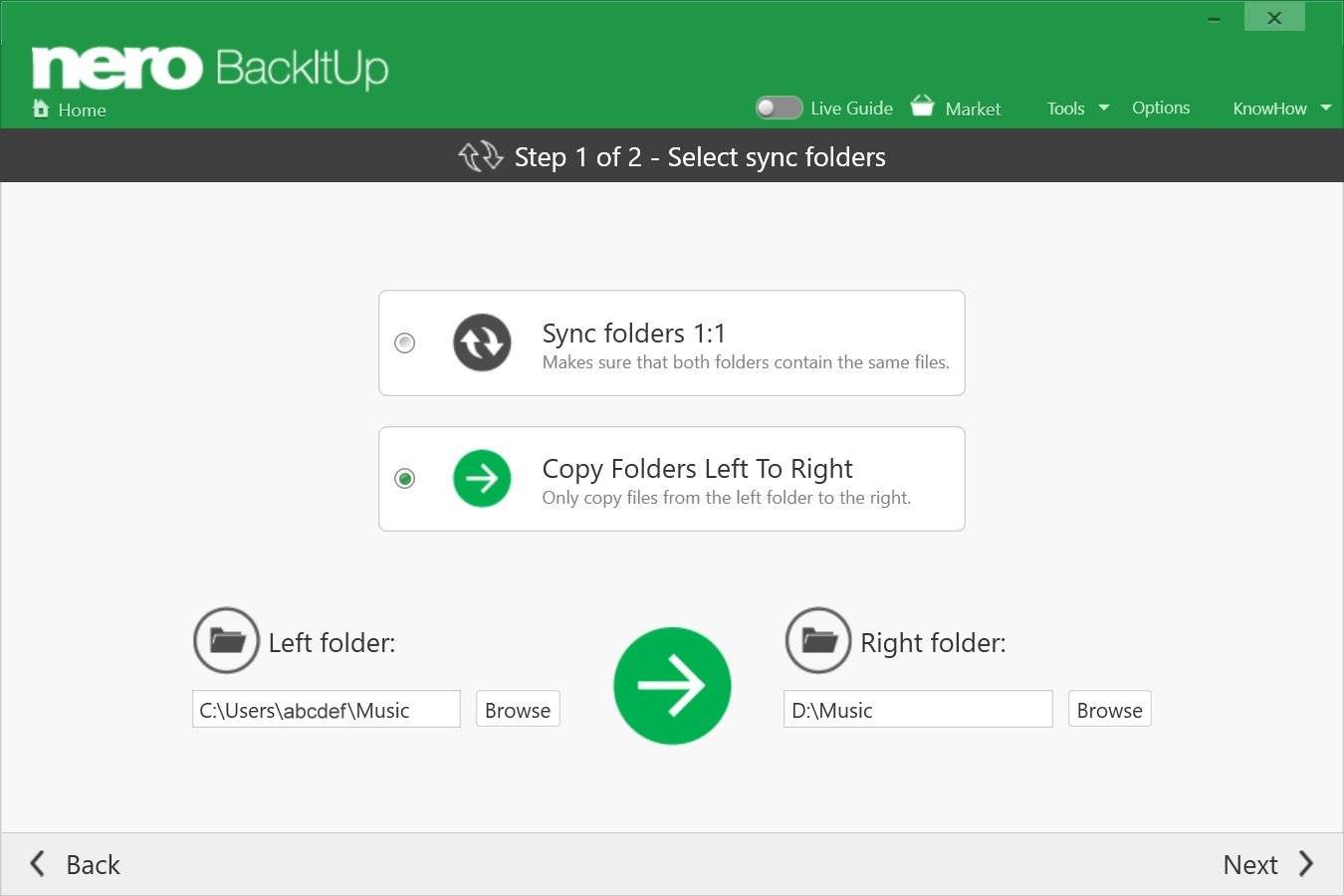
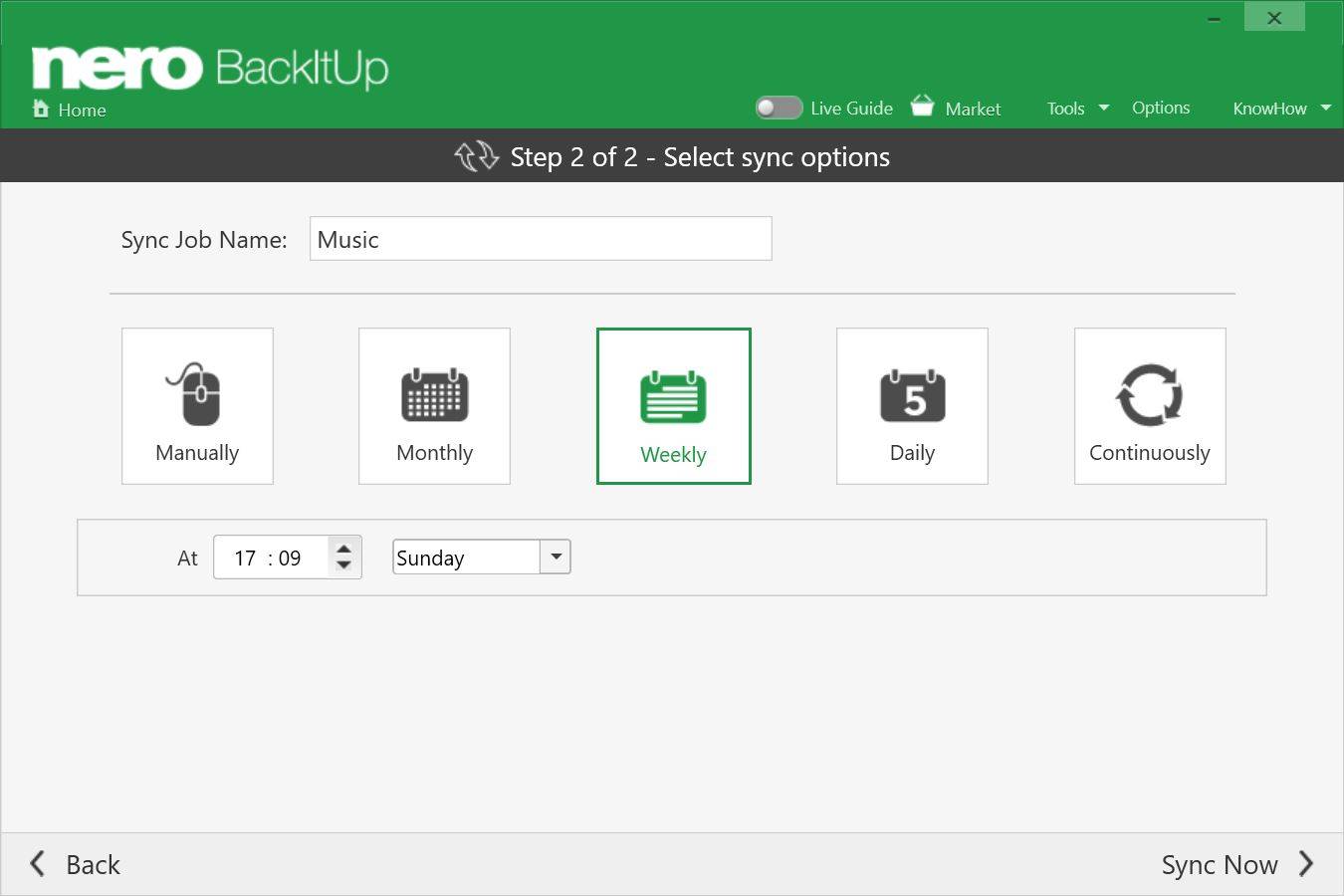
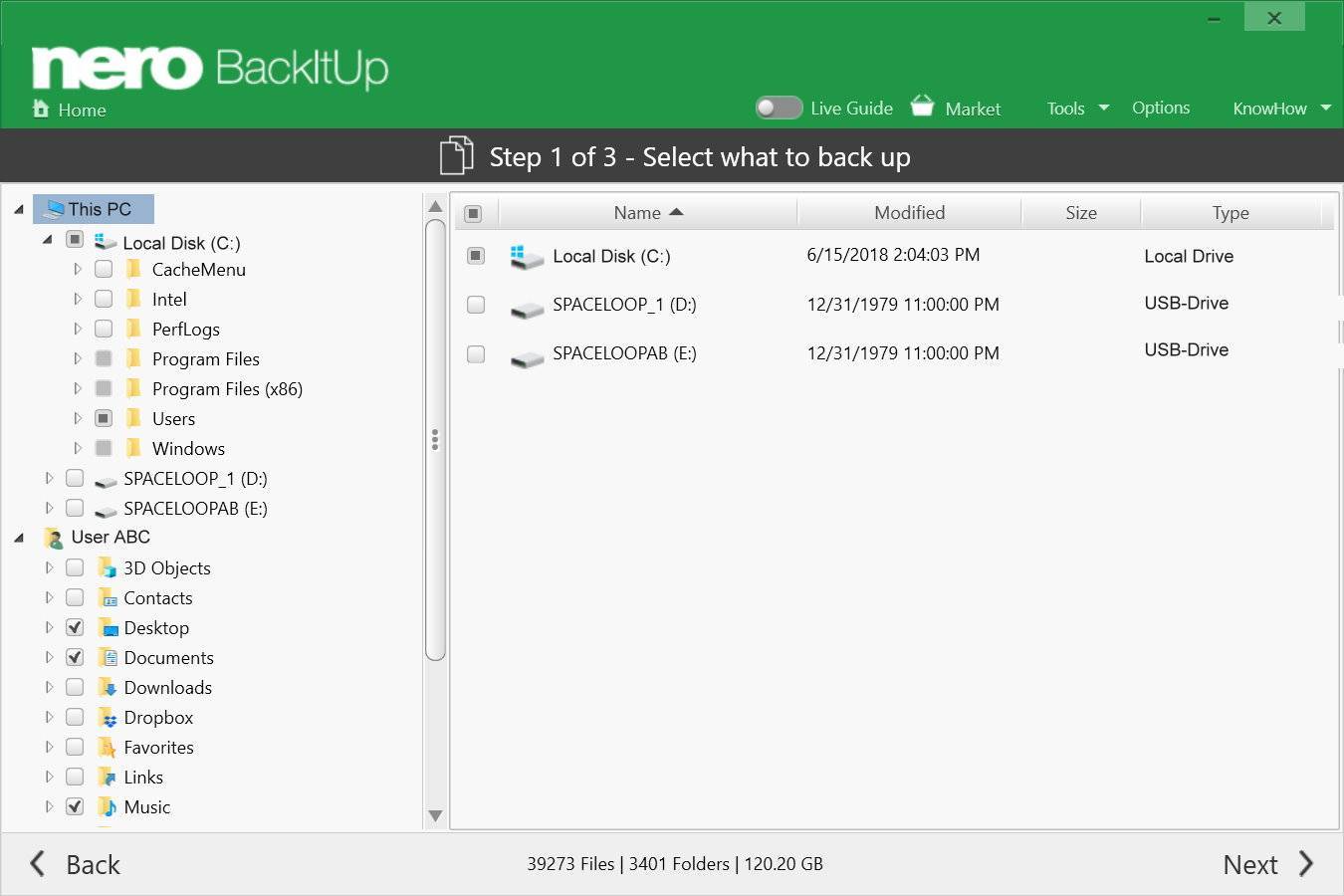
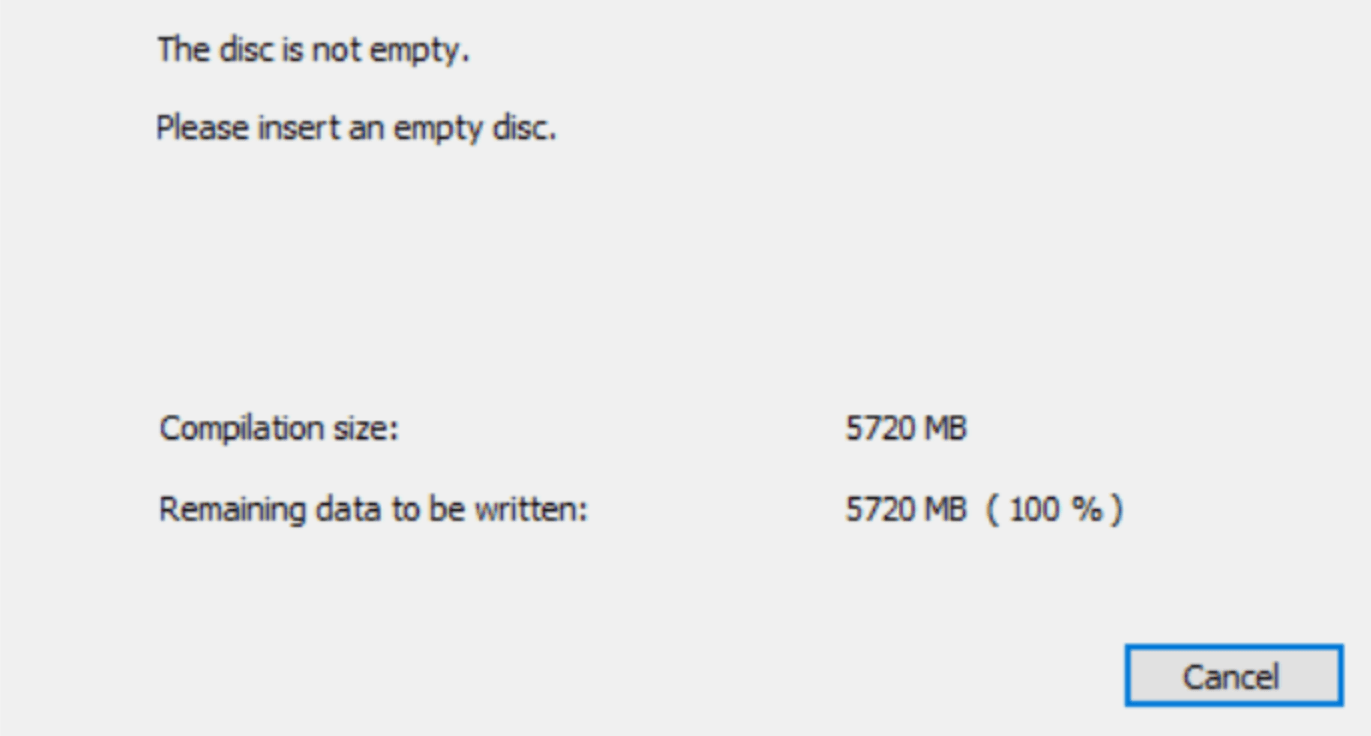 Lösung
Lösung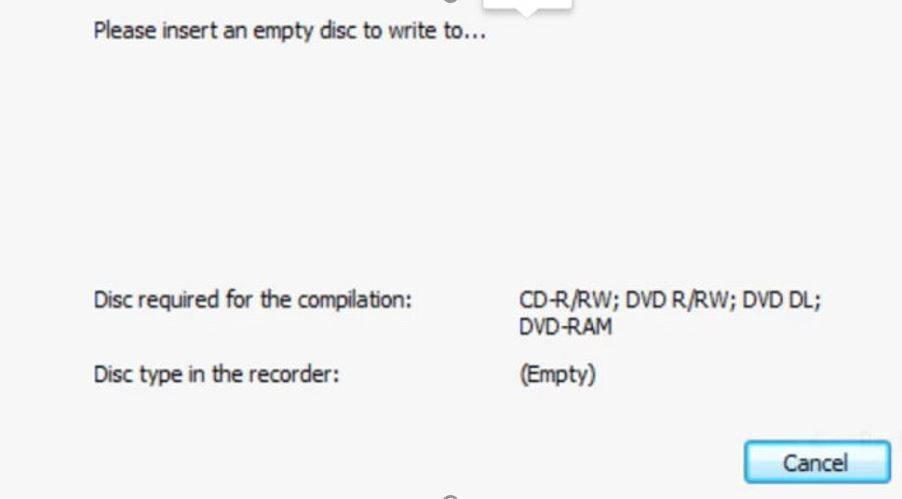 Lösungen
Lösungen